スタディサプリはスマホやタブレットで学習できるとても便利な教材ですよね。
でも、子供に長時間視聴させるとなると少し心配になることがありませんか?
そうです視力の低下です。
子供は小学校高学年から中学生の間に視力が大きく落ちてしまう傾向があります。
他にも、スマホやタブレットで勉強しているときの姿勢なども気になることもあります。
そこで、スタディサプリをテレビで見る方法はないか探してみました。
結論としては、スタディサプリをテレビで見る方法はいくつかあります。
ここでは、「既にスタディサプリに加入している人でテレビで見みたい人」や「スタディサプリ加入前にテレビで見れるのか確認したい人」向けに、スタディサプリをテレビで見る方法についてまとめています。
講義動画の保存方法をお調べの場合は「スタディサプリ動画ダウンロード手順」を参考にしてみてください。
スタディサプリをテレビで見るメリット
- 子供の視力低下を防げる
- 正しい姿勢で勉強させることができる
- テキストを最大限に利用できる
スタディサプリなどのネット塾は、スマホやタブレットを使うことができるので、隙間時間を利用するなど手軽に利用できることがメリットですが、その反面、小さな画面をずっと見ていると視力の低下や、姿勢の悪さを引き起こしてしまいます。
スタディサプリにはテキストが用意されていますが、動画を見ながらテキストを見るとなるとスマホでは画面が小さすぎます。
授業動画をテレビに映し出しながら、テキストは別のタブレットで見るというようなことも可能です。
スタディサプリの動画をテレビで見ることで、上で挙げたような3つのメリットがあるわけです。
スタディサプリを見る推奨環境
スタディサプリを見るには、「ブラウザから見る方法」と「アプリから見る方法」の2つに分けられます。
まずは公式にアナウンスされているスタディサプリを見る推奨環境をまとめます。
ブラウザからスタディサプリを見る推奨環境
- Internet Explorer 11.0以上(Windows)
- Microsoft Edge (Windows 10)
- Safari 最新版
- Google Chrome 最新版
- Firefox 最新版
- OS:Windows7以上、MacOS 10.11以上
- iOS 11以上、Mobile Safariブラウザ
- Microsoft Edge (Windows 10)
- Android OS 5.0以上、Chromeブラウザ
アプリからスタディサプリを見る推奨環境
- iOS 11 以上
- Android OS 5.0以上
しかし、環境によっては小学生講座・中学生講座もアプリから見ることができました。
スタディサプリをテレビで見る4つの方法
スタディサプリをテレビで見る方法を検証してみて感じたのは、ブラウザが対応しているのかいないのかがとても重要と感じました。
今回試した方法と結果は次のとおりです。
| Fire TVの純正ブラウザ、Firefox | 不可 |
|---|---|
| PCのChromeブラウザをChrome Castを使ってキャスト | 可 |
| Androidスマホ・タブレットのブラウザをChrome Castを使ってミラーリング | 可 |
| Androidスマホ・タブレットのアプリをChrome Castを使ってミラーリング | 可 |
| PS3デフォルトブラウザを使って見る | 不可 |
| PS4デフォルトブラウザを使って見る | 可 |
 おと
おと


【方法①】PCのChromeブラウザをChrome Castを使ってキャスト
PCのChromeブラウザ右上の[ ]をクリックして、[キャスト(C)…]をクリックします。
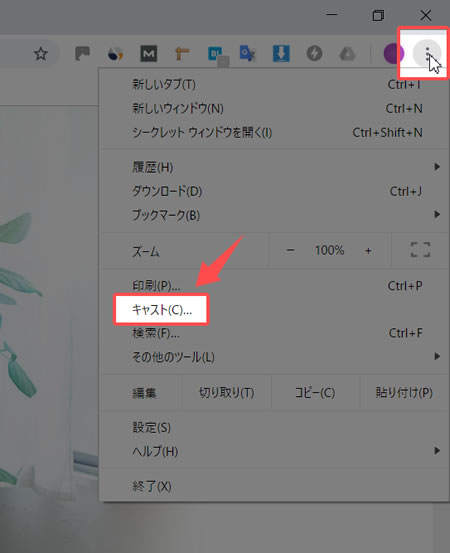
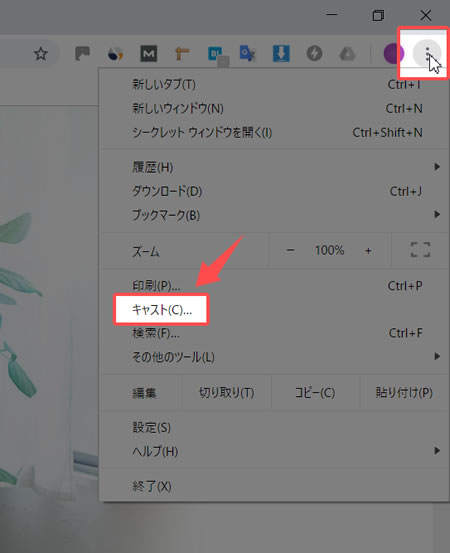
[ソース]をクリックして、キャストする対象を選択したあと、キャストしたいChromeCastをクリックします。
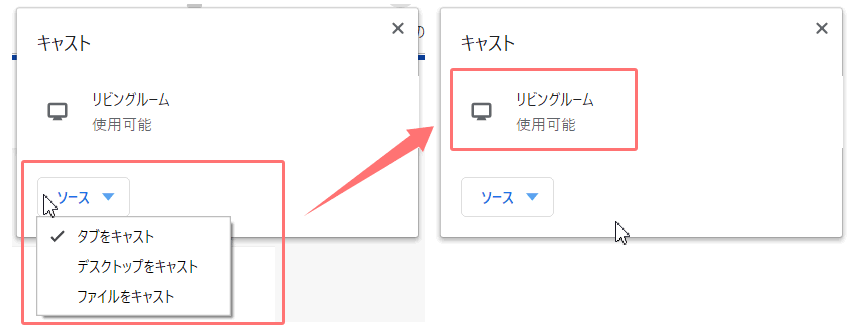
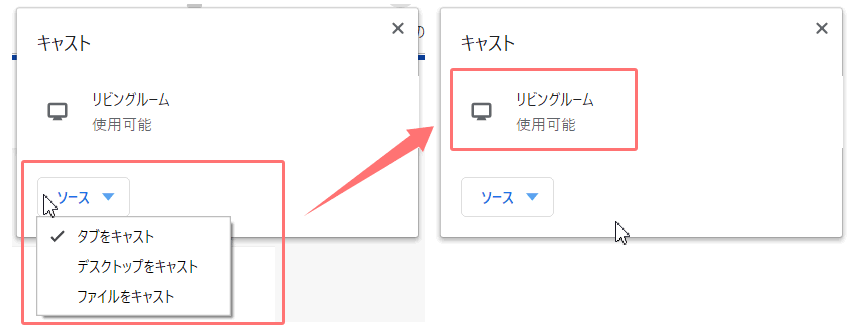
ソースはタブを選択しておくと、スタディサプリを画面に映し出しながらPCで別の作業をすることができるのでおすすめです。
テレビにスタディサプリの画面が映し出されていることを確認します。動画部分が全画面表示されます。


キャストを中止したいときは、PCのChromeブラウザ右上の[ ]をクリックして、[キャストを停止する]をクリックします。
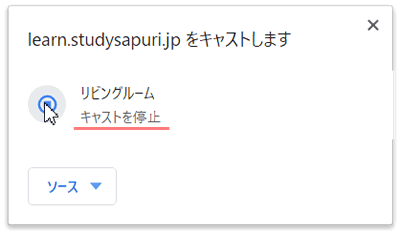
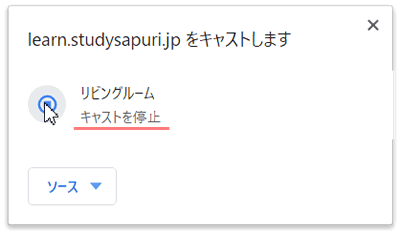
【方法② ③】Androidスマホ・タブレットのブラウザ/アプリをChrome Castを使ってミラーリング
Google Homeアプリを起動して、画面右下のユーザーを選択して、[デバイスのキャスト]をタップします。
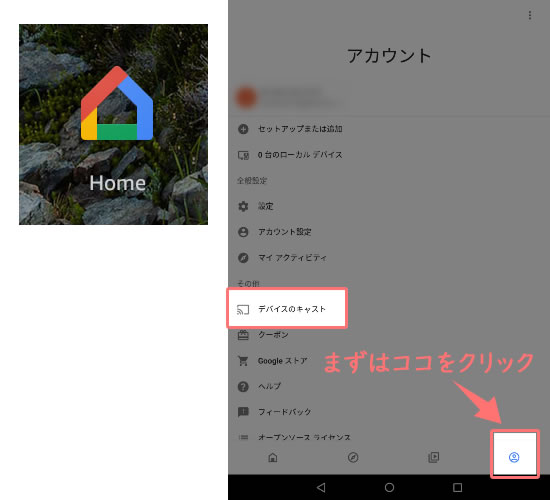
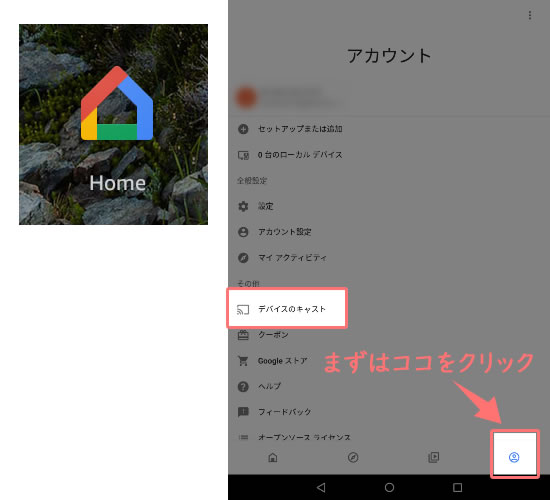
接続するChromeCastを探して、キャストしたいChrome Castをタップします。
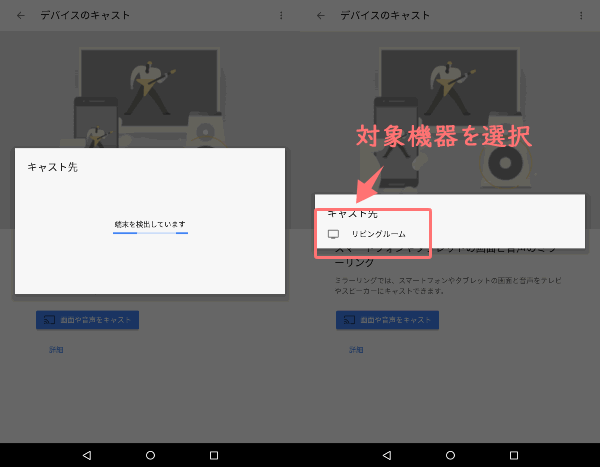
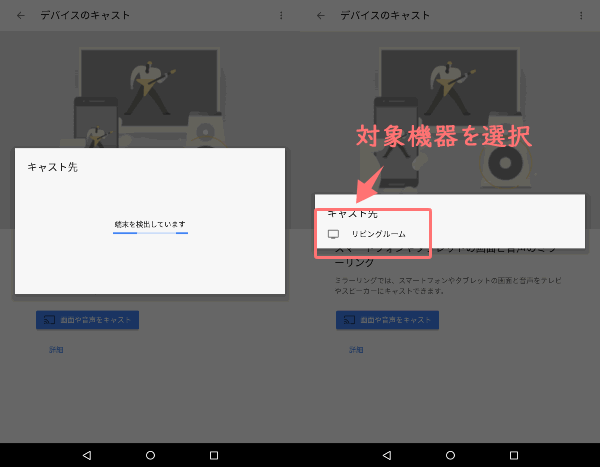
[画面や音声をキャスト]をタップします。
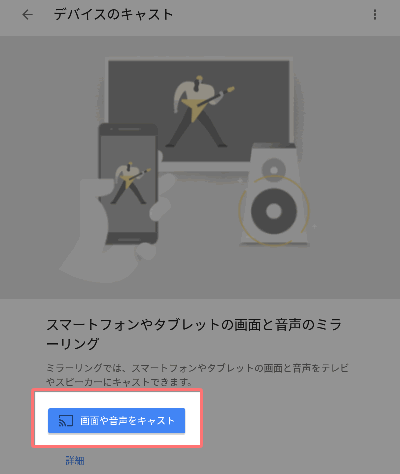
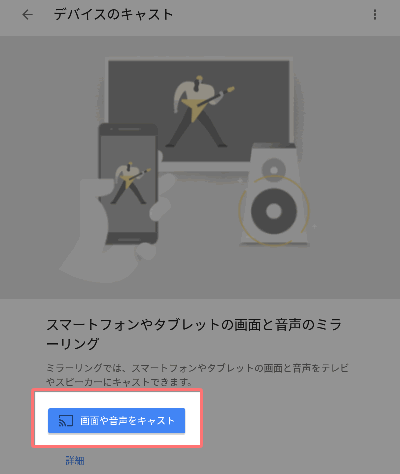
スマホやタブレットから、ブラウザやアプリお好きな方法で操作します。
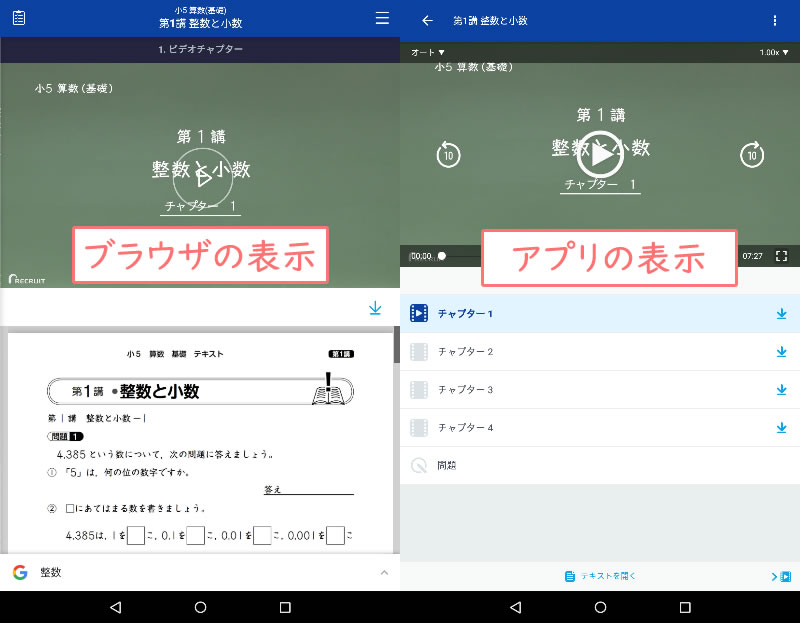
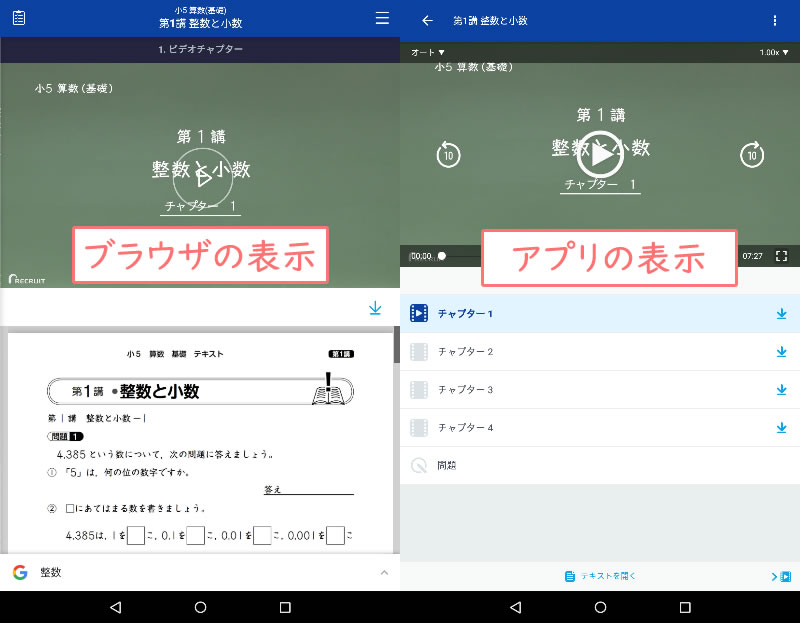
テレビにスタディサプリの動画が表示されていることを確認します。


キャストを停止するには、Google Homeアプリに戻って、[切断]をタップします。
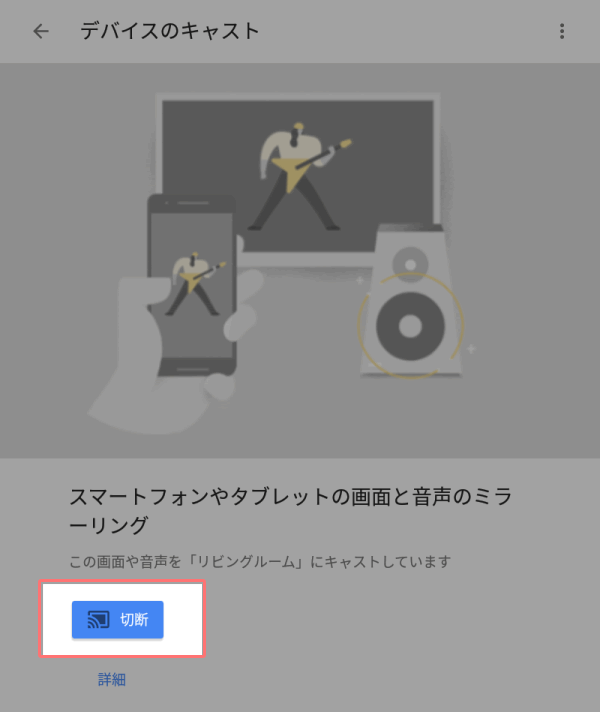
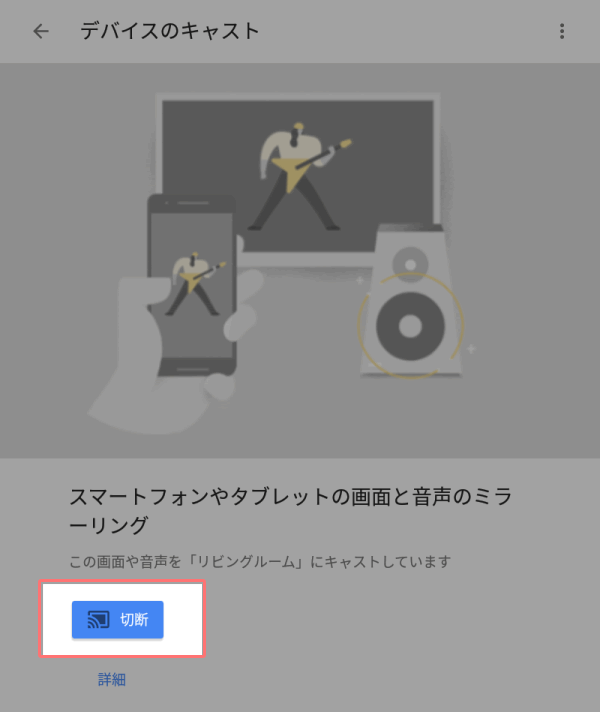
【方法④】PS4デフォルトブラウザを使ってテレビで見る
メニューからPS4のブラウザを起動します。


PS4のブラウザからスタディサプリを検索します。
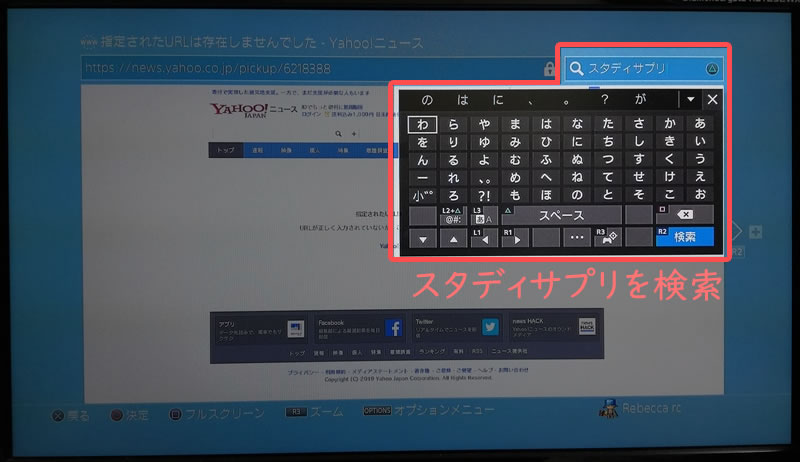
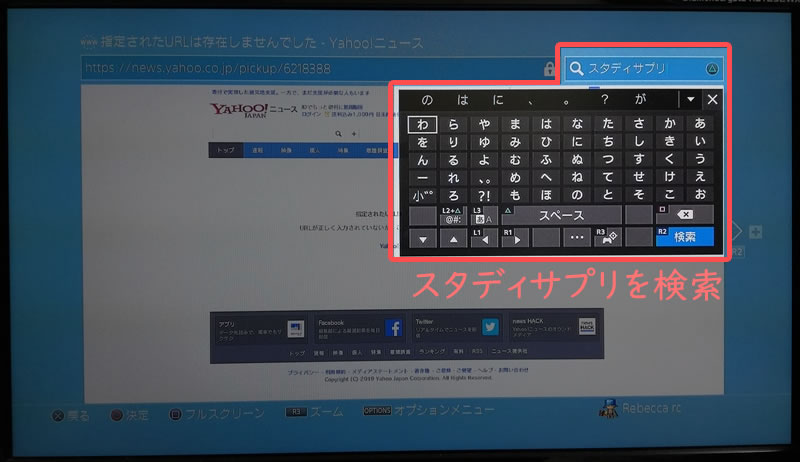
スタディサプリ公式サイトへアクセスします
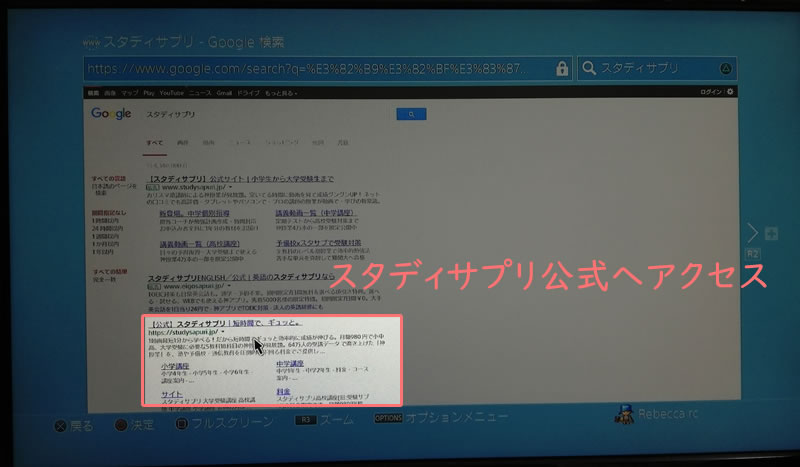
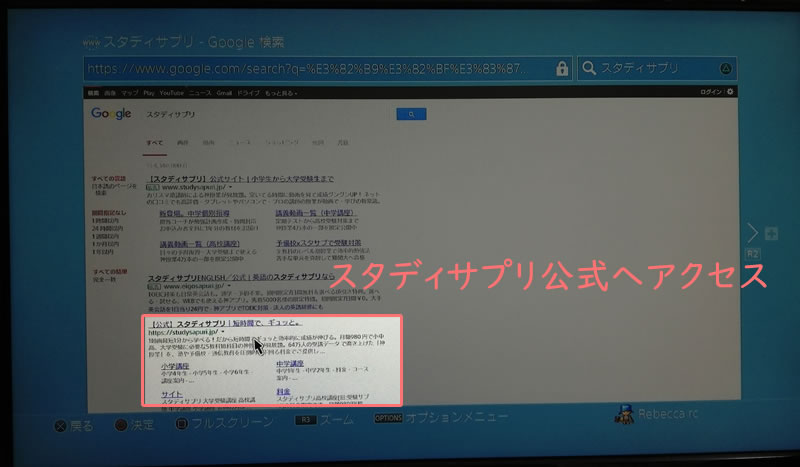
スタディサプリ公式サイトへログインします。
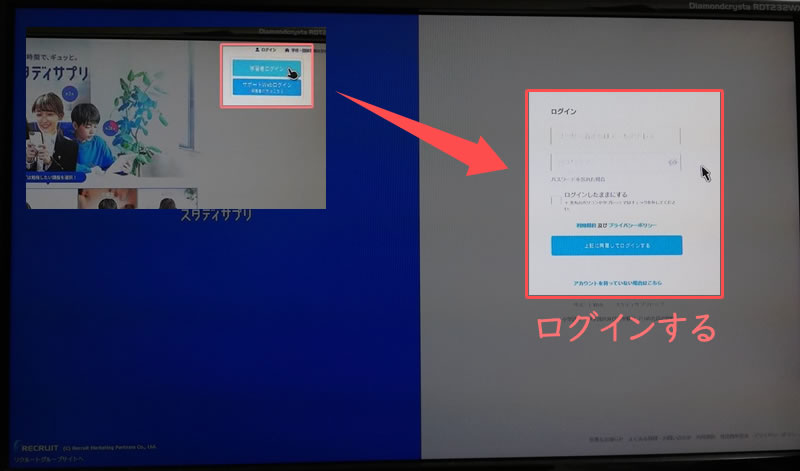
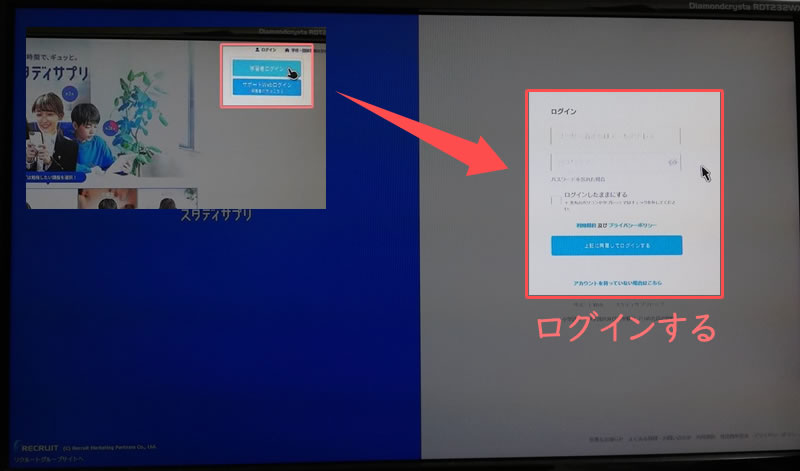
授業動画を選んでテレビで再生できていることを確認します。


[Option]ボタンから、ブックマーク追加やフルスクリーン表示などを設定することができます。
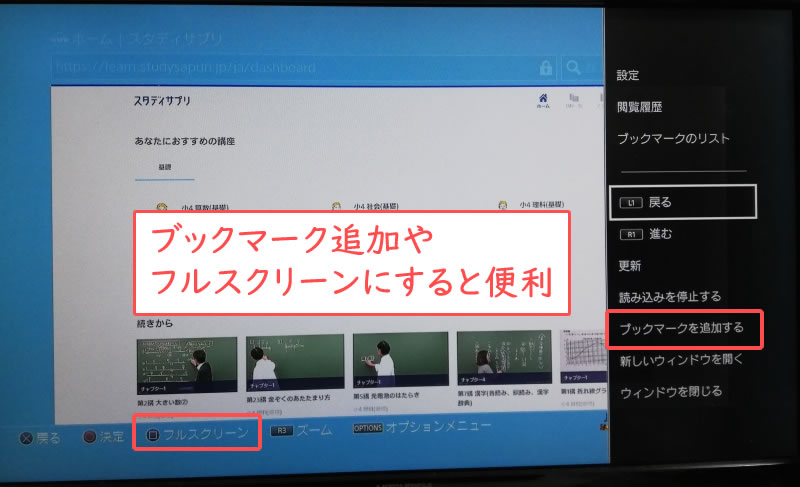
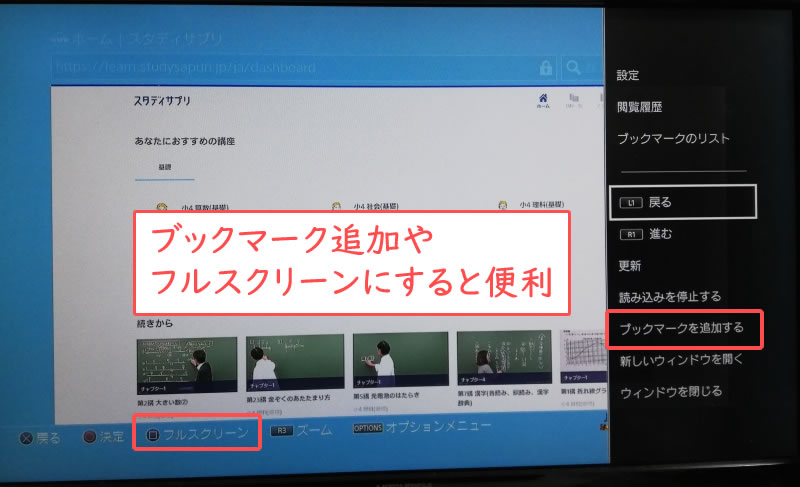
スタディサプリをテレビ見る方法まとめ
ここで紹介したスタディサプリをテレビで見る方法以外にも方法はあると思います。
インターネットをテレビで見れるデバイスを利用すればスタディサプリをテレビで見れる可能性があります。
しかし、先ほどもお伝えしたとおり、スタディサプリをテレビで見るには、ブラウザが対応しているかというところが大きいです。
Amazon Fire TV Stickなどは安くてとても便利ですが、デフォルトブラウザとFire Foxで試してみましたが動画を再生することができませんでした。
同じくPS3のデフォルトブラウザでも動画を再生することはできませんでした。
他にもインターネットの画面をテレビに映し出すことができるゲーム機やインターネットテレビもあります。
ブラウザさえスタディサプリの動画再生に対応していれば、テレビで見ることは可能だと思います。
すでにスタディサプリに加入していて、テレビで見る方法をお探しの方はこの記事で紹介した方法を試していただければと思います。
また、スタディサプリ加入に迷っている方は、お手持ちのデバイスでスタディサプリの動画が見れるか無料お試し期間を使って確認してみてはいかがでしょうか。
![]()
![]()
⇒ スタディサプリを無料お試しする
![]()
![]()
スタディサプリでインプットの後にポピーでアウトプットがベスト
スタディサプリは学校の授業と同じような形態ですし、自由なタイミングで止めたり、巻き戻したりできるため学校と同等以上に学習しやすいのは間違いありません。
ただ、学校の授業でも同じですが、講義内容をインプットしたあとは宿題などでアウトプットすることが重要です。
スタディサプリでも小テストレベルの出題はありますが、それだけでは足りません。
そこで我が家では、昔からある「ポピー
![]()
![]()
自宅で動画を見ているだけでは本当に理解できているのか心配になりますよね。
ポピーは教科書の内容に合った内容の問題が用意されているので、インプットした内容がちゃんと理解できているのか確認しやすいんですよね。
無料の資料請求を利用すると、お試し問題がついてくるのでどんな内容なのか確認することができます。
(無料のお試し問題だけでも結構勉強になったりまします(^-^))
⇒ 幼・小・中学生向けの家庭学習教材【月刊ポピー】無料おためし見本プレゼント!
![]()
![]()

